Excel是做财务报表少不了的帮手,不过偶尔要做精确的数据文件时,突然发现Excel出现误差那么该怎么解决?在财务工资表中,涉及到“工资税金”的计算问题,笔者依照“工资税金”的计算方法,制定出Excel的计算公式,根据每个职工的收入项进行相关的计算后,将运算结果自动填入到每个职工的“税金”单元格内。但在进行“税金栏目”纵向汇总求和时,却发现自动求和的结果比手工实际求和的结果多几分钱。
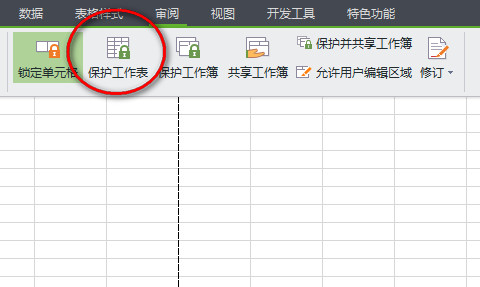
Excel表格
经过分析发现,在用Excel求和计算时(尤其是含有小数位的数据),一般会在单元格的“格式属性”中设置保留两位小数,而Excel的自动计算功能往往会精确到小数点后两位数以上,只不过是由于用户的设置原因,在表中看不出来而已。这样,Excel在求和时是按精确位相加的,而不是按显示的两位小数相加,这就产生了舍入误差。
解决办法:在工资表的每个职工“税金栏目”计算公式里,事先加入“四舍五入”函数,即:工资税金=ROUND(税金计算公式,2),计算结果保留两位小数。使得Excel在数据计算时,按“显示位”得出计算结果,避免按“精确位”相加所带来的隐性误差,从而使出现的问题迎刃而解。